「コントローラ情報」ウィンドウ
図 4-20 に示す「コントローラ情報」ウィンドウは、ディスクのコントローラに関する情報を表示します。このウィンドウを表示するには、「ディスク表示」キャンバスでコントローラにポインタを合わせ、MENU ボタンを押してポップアップメニューを表示し、「情報」オプションを選択します。
図 4-20 「コントローラ情報」ウィンドウ
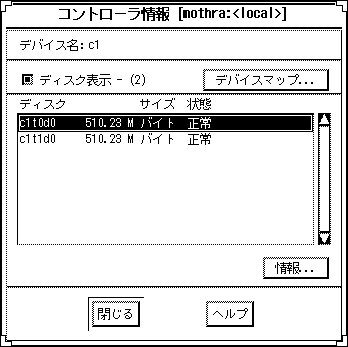
表 4-15 に、「コントローラ情報」ウィンドウの機能を示します。
表 4-15 「コントローラ情報」ウィンドウの機能|
フィールド |
機能 |
|---|---|
|
デバイス名 |
コントローラの名前 (例:c1) 。 |
|
ディスク表示 |
ディスク情報領域の表示と非表示を切り替えます。 |
|
デバイスマップ |
「物理デバイスから論理デバイスへのマッピング」ウィンドウを表示します (このウィンドウの表示中に新しいマップが作成されても、ウィンドウの内容はリアルタイムには更新されません) 。 |
|
スクロールリスト |
コントローラ上のすべてのディスクの情報 (名前、サイズ、状態) を表示します。 |
|
情報 |
ディスク情報領域でディスクを選択してから「情報」ボタンをクリックすると、そのディスクの「ディスク情報」ウィンドウが表示されます。 |
表 4-16 に、SPARCstorage Array 特有の機能を示します。
表 4-16 SPARCstorage Array 特有の「コントローラ情報」ウィンドウの機能|
フィールド |
機能 |
|---|---|
|
現在のファンの状態 (「異常」など) を表示します。 |
|
|
現在のバッテリー状態を表示します。 |
|
|
製造元 |
製造元の名前を表示します。 |
|
製品の ID |
製品の識別 (ID) 番号を表示します。 |
|
製品の Rev 番号 |
製品の Rev 番号を表示します。 |
|
ファームウェアの Rev 情報を表示します。 |
- © 2010, Oracle Corporation and/or its affiliates
